Πώς να συνδέσετε ακουστικά και ηχεία ταυτόχρονα;

Εάν χρησιμοποιείτε συχνά έναν προσωπικό υπολογιστή, τότε πιθανότατα αντιμετωπίσατε ένα τέτοιο πρόβλημα όπως ταυτόχρονη σύνδεση ηχείων και ακουστικών. Προκύπτει όταν απαιτείται σταθερή ή μεταβλητή λειτουργία και των δύο συσκευών και δεν υπάρχει τρόπος να τις αλλάζετε κάθε φορά. Ας ρίξουμε μια πιο προσεκτική ματιά στον τρόπο επίλυσης αυτού του προβλήματος.

Καθολικός τρόπος
Είναι εύκολο να συνδέσετε και τις δύο συσκευές ταυτόχρονα με μια μικρή πρόσθετη συσκευή, την οποία μπορείτε να αγοράσετε σε οποιοδήποτε κατάστημα ραδιοφώνου και ηλεκτρονικών ειδών - σχίστης. Συνδέεται σε μια θύρα 3,5 mm στη μονάδα συστήματος του υπολογιστή και διαθέτει 2 πανομοιότυπες υποδοχές ταυτόχρονα. Μπορούν να συνδέσουν τις απαραίτητες συσκευές αναπαραγωγής. Αυτή η μέθοδος είναι πολύ απλή και δεν απαιτεί πρόσθετους χειρισμούς με τις ρυθμίσεις του συστήματος για την έξοδο ήχου σε πολλές συσκευές ταυτόχρονα.
Ωστόσο, υπάρχουν περιπτώσεις όπου είναι αδύνατο να αποκτήσετε μια τέτοια συσκευή ή απλά δεν υπάρχει χρόνος.


Τότε θα έρθουν στη διάσωση εναλλακτικές μεθόδους σύνδεσης.
Σύνδεση χωρίς διαχωριστή
Υπάρχουν διάφοροι τρόποι για να συνδέσετε πολλές συσκευές στον υπολογιστή σας ταυτόχρονα, ακόμα κι αν δεν έχετε διαχωριστή. Ωστόσο, αξίζει να σημειωθεί ότι οι περισσότερες από αυτές τις μεθόδους είναι εγγυημένο ότι λειτουργεί μόνο σε κάρτες ήχου Realtek και κανείς δεν εγγυάται την απόδοσή τους με άλλες ενσωματωμένες κάρτες ήχου.
Το πρώτο πράγμα που πρέπει να κάνετε λοιπόν είναι συνδέστε και τις δύο συσκευές στον υπολογιστή. Στο πίσω μέρος της μονάδας συστήματος, βρείτε τις θύρες για τη σύνδεση συσκευών ήχου. Βρίσκονται όλα μαζί και συνήθως έχουν ένα τυπικό χρώμα: ροζ για το μικρόφωνο, πράσινο για την κύρια συσκευή αναπαραγωγής και μπλε για τη δευτερεύουσα. Συνδέστε τα ηχεία σας στην πράσινη θύρα και τα ακουστικά στην μπλε θύρα.

Τώρα είναι απαραίτητο ξεκινήστε το Realtek Sound Device Manager. Από το μενού Έναρξη, επιλέξτε Πίνακας Ελέγχου και μετά Υλικό και Ήχος. Όλες οι είσοδοι ήχου που είναι διαθέσιμες στον υπολογιστή θα εμφανίζονται στα δεξιά. Συνήθως η μπλε έξοδος είναι ανενεργή. Για να το ενεργοποιήσετε, κάντε δεξί κλικ στο εικονίδιο και επιλέξτε "Επανάθεση συνδέσεων". Στο παράθυρο που εμφανίζεται, επιλέξτε το πλαίσιο δίπλα στα ακουστικά και κάντε κλικ στο "OK".
Τώρα το μόνο που μένει είναι να επανεκκινήσετε τον υπολογιστή για να τεθούν σε ισχύ οι αλλαγές.
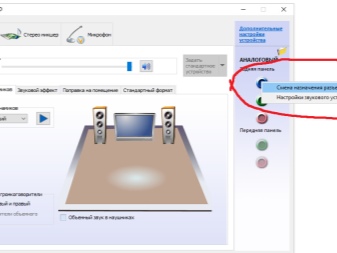
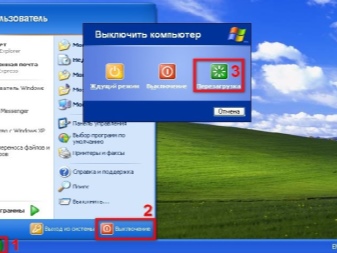
Εάν χρησιμοποιείτε 2 ζεύγη ακουστικών ή η μητρική σας πλακέτα δεν έχει κατάλληλους συνδέσμους, τότε η δεύτερη μέθοδος θα σας ταιριάζει.
- Αρχικά, συνδέστε μια συσκευή στην αντίστοιχη θύρα στο πίσω μέρος της μονάδας συστήματος, και το άλλο βρίσκεται στον μπροστινό πίνακα.
- Στην κάτω δεξιά γωνία της επιφάνειας εργασίας, βρείτε το εικονίδιο του ηχείου και κάντε δεξί κλικ πάνω του.
- Επιλέξτε "Συσκευές αναπαραγωγής" από τη λίστα. Θα ανοίξει ένα παράθυρο με όλες τις συσκευές που σχετίζονται με τον υπολογιστή σας. Μας ενδιαφέρει η καρτέλα "Εγγραφές".
- Τώρα έχετε πρόσβαση σε όλες τις συσκευές εγγραφής που είναι συνδεδεμένες αυτήν τη στιγμή στον υπολογιστή. Σε οποιοδήποτε ελεύθερο χώρο, κάντε δεξί κλικ, επιλέξτε "Εμφάνιση αποσυνδεδεμένων συσκευών" από τη λίστα.
- Μια ανενεργή συσκευή που ονομάζεται "Stereo Mixer" προστέθηκε στη λίστα. Τώρα είναι απενεργοποιημένο. Για να το ενεργοποιήσετε, κάντε κλικ πάνω του και επιλέξτε το κατάλληλο στοιχείο.
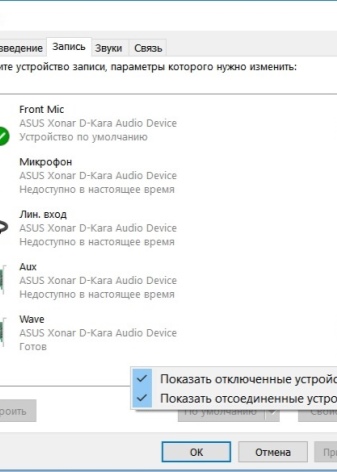
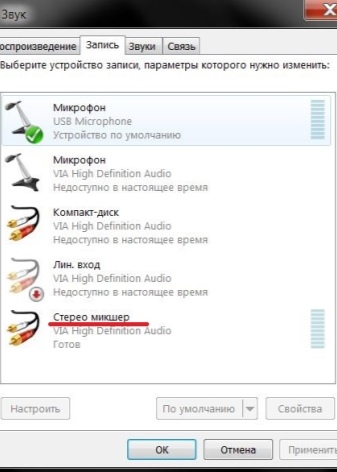
Πώς να ρυθμίσετε;
Αφού ενεργοποιήσετε το "Stereo mixer", πρέπει να το διαμορφώσετε.
- Κάντε ξανά δεξί κλικ στη συσκευή και επιλέξτε Ιδιότητες. Από όλες τις διαθέσιμες καρτέλες, μας ενδιαφέρει μόνο μία - "Ακούστε".
- Σε αυτό, πρέπει να βάλετε ένα σημάδι δίπλα στο στοιχείο "Ακούστε από αυτήν τη συσκευή" και στην παρακάτω λίστα επιλέξτε τη συσκευή στην οποία θέλετε να ακούσετε τον ήχο (ηχεία ή ακουστικά).
Η επανεκκίνηση του υπολογιστή μετά την ολοκλήρωση όλων των χειρισμών είναι προαιρετική, αλλά είναι επιθυμητό εάν ο ήχος δεν εμφανιζόταν στα ακουστικά. Αξίζει επίσης να θυμηθούμε ότι αυτή η μέθοδος, αν και λειτουργεί εξαιρετικά στους περισσότερους υπολογιστές, απέχει πολύ από όλες.
Μπορεί να χρησιμοποιηθεί τόσο για τη σύνδεση ενσύρματων ή ασύρματων ακουστικών σε υπολογιστή, όσο και για παράλληλη ακρόαση σε ηχεία και ακουστικά.
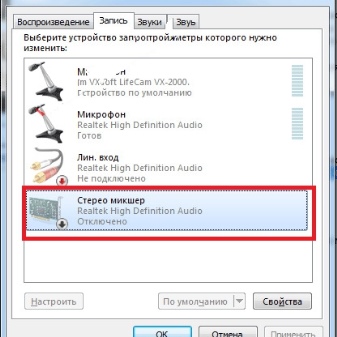
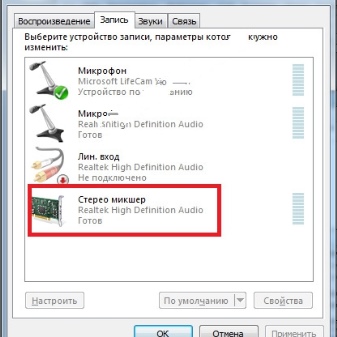
Για τους κατόχους φορητών υπολογιστών ή netbook, δυστυχώς, το εύρος των δυνατοτήτων δεν είναι τόσο μεγάλο. Εξαιτίας Αυτές οι συσκευές έχουν μόνο μία θύρα για τη σύνδεση συσκευών ήχου· δεν θα μπορείτε να συνδέσετε ακουστικά και ηχεία ταυτόχρονα. Ωστόσο, εάν χρειάζεστε έξοδο ήχου στα ηχεία της συσκευής και επιπλέον σε ακουστικά, θα πρέπει να καταφύγετε σε μία από τις παραπάνω επιλογές. Η αντιμετώπιση μιας τέτοιας σύνδεσης είναι πολύ πιο εύκολη από ό, τι μπορεί να φαίνεται με την πρώτη ματιά, επομένως ακόμη και ένα αφώτιστο άτομο μπορεί να το κάνει εύκολα.

Για λεπτομέρειες σχετικά με τη σύνδεση ακουστικών και ηχείων ταυτόχρονα, δείτε το παρακάτω βίντεο.













Το σχόλιο στάλθηκε με επιτυχία.